
Практическое занятие № 19
Создание презентации
Количество часов на выполнение: 2часа
Цель работы: закрепление навыков создания презентации
Задание: создать презентацию
Методика выполнения задания: Ознакомится с теоретическим материалом, выполнить презентацию
Теоретический материал:
Компьютерная Презентация – это последовательность слайдов, содержащих мультимедийные объекты; в процессе демонстрации презентации пользователь может изменять порядок показа слайдов.
Что такое слайд? Отдельная экранная страница, которая может содержать текстовые, графические, видео- и звуковые объекты и гиперссылки.
В чем состоит разница между слайдами «Презентации» и страницами книги?
Формы представления информации в компьютерных презентациях более разнообразны, чем в книгах. На страницах книги может быть размещен текст и рисунки, а на слайдах презентации – различные объекты мультимедиа (текст, растровые и векторные изображения анимация, звук)
Существует разница и в способах представления информации с помощью книги и с помощью презентации. Книгу читает, как правило, один человек на близком расстоянии, презентации демонстрируются на экране для большой аудитории
1. Какие возможности предоставляет Microsoft PowerPoint (Libre Office Презентация Impress) при разработке «Презентаций»?
Microsoft PowerPoint – это наиболее распространенное приложение для разработки «Презентаций». Это приложение предоставляет пользователю следующие возможности для разработки «Презентаций»:
· графический интерфейс и набор команд меню, необходимый для работы;
· панель инструментов Рисование позволяет помещать на слайды растровые и векторные рисунки (в том числе трехмерные);
· файлы презентаций могут сохраняться в одинаковом формате РРТ. (.odp) для Libre Office Презентация Impress
В наем компьютерном классе установлен программный пакет Libre Office Презентация Impress, который ничем не уступает Microsoft PowerPoint.
Темы презентации
1. «История развития информатики как науки».
2. «История появления информационных технологий.
3. «Основные этапы информатизации общества.
4. «Создание, переработка и хранение информации в технике.
5. «Особенности функционирования первых ЭВМ.
6. «Информационный язык как средство представления информации.
7. «Основные способы представления информации и команд в компьютере.
8. Разновидности компьютерных вирусов и методы защиты от них. Основные антивирусные программы.
9. Жизненный цикл информационных технологий
10. Основные подходы к процессу программирования: объектный, структурный и модульный.
11. Современные мультимедийные технологии.
12. Кейс-технологии как основные средства разработки программных систем.
13. Современные технологии и их возможности.
14. Сканирование и системы, обеспечивающие распознавание символов.
15. Всемирная сеть Интернет: доступы к сети и основные каналы связи.
Каждый из учащихся вытягивает лист с темой презентации
Давайте повторим главные три этапа работы над презентацией
|
Этапы работы над презентацией |
||
|
|
|
|
|
Проектирование |
Создание |
Демонстрация |
|
1. Определение темы и цели 2. Построение структуры 3. Планирование содержимого всех слайдов, выбор их стиля |
1. Реализация проекта презентации 2. Создание слайдов 3. Проверка и редактирование презентации |
1.Представление результатов работы – готовой презентации |
Выполнение индивидуальных заданий
1. Подобрать из шаблонов оформления подходящий дизайн Презентации.
2. Поместить на слайды заголовки и изображения.
3. Установить анимационные эффекты, которые должны происходить при смене слайдов, при появлении изображения.
Ход работы:
1. Запустить
программу разработки презентаций Libre Office Презентация Impress, дважды щелкнув на
рабочем столе по ярлыку ![]()
![]()
2. В окне приложения Impress выбрать команду Создать слайд
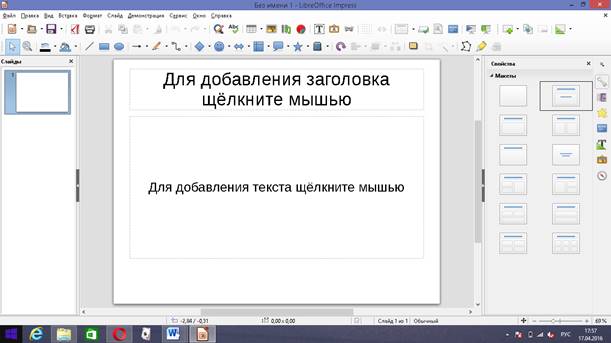
3. Выбрать подходящий дизайн Презентации (для этого открыть Мастер-страницы в правой стороне экрана).
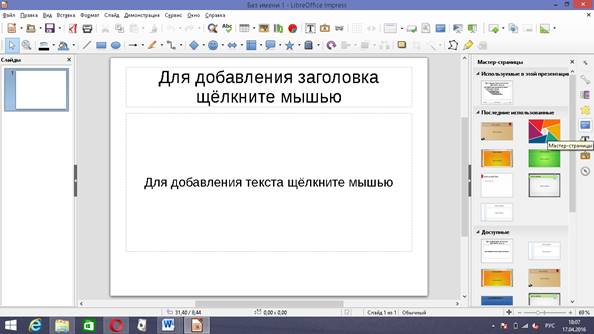
4. Подобрать подходящий шаблон оформления
5. Каждый слайд презентации получит выбранный дизайн
На первом слайде будет размещено название Презентации и автор данной презентации.

6. фотографии искать в Интернете
7. Выбирать слайды и последовательно щелкать в областях объектов, размещенных на слайде. В области заголовков ввести надписи, в области изображений поместить графические файлы
8. Установить анимационные эффекты, которые должны происходить при смене слайдов и объектов на слайдах для этого выбрать команды Смена слайда, Эффекты анимации
9. Файл -> Сохранить как… выбираем общую папку
10. Для демонстрации готовой презентации выбрать команду Демонстрация с первого слайда или нажать на клавишу F5.
Скачано с www.znanio.ru
Материалы на данной страницы взяты из открытых источников либо размещены пользователем в соответствии с договором-офертой сайта. Вы можете сообщить о нарушении.